
Come risolvere l'iPhone continua a emettere segnali acustici | 1 Ultimate e 8 Correzioni di base

"Perché il mio iPhone continua a emettere un segnale acustico?"
Il tuo iPhone emette un segnale acustico senza motivo apparente? Bene, non preoccuparti perché sei nel posto giusto. Tutte le tue preoccupazioni finiranno dopo aver letto questa guida. Il problema dell'iPhone che continua a emettere segnali acustici è abbastanza comune in questi giorni ed è diventato un argomento caldo nella comunità Apple. Se non l'hai mai sperimentato prima, allora può essere allarmante. Ma non c'è bisogno di preoccuparsi. Anche se può sembrare complesso, abbiamo le soluzioni per te.
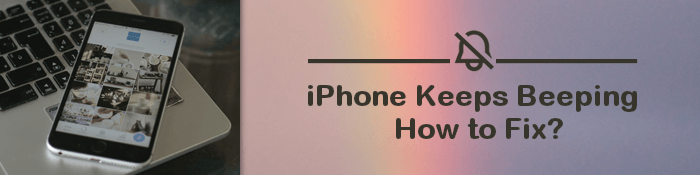
Normalmente, un iPhone emette un segnale acustico perché hai ricevuto un messaggio e l'app ti sta notificando. Ma il segnale acustico continuo non sembra normale. La maggior parte degli utenti iOS potrebbe trovare i propri dispositivi che emettono un segnale acustico casuale, ma non c'è alcun messaggio.
Ecco le possibili cause del problema dell'iPhone che emette uno strano segnale acustico:
Altro da leggere:
Il touch screen dell'iPhone non funziona o non risponde? Ecco la soluzione
Soluzioni rapide per iPhone bloccato durante la preparazione al trasferimento del problema
Una cosa certa è che se il tuo iPhone continua a emettere segnali acustici, potrebbe avere problemi software come bug del software. In tal caso, una soluzione migliore sarà quella di utilizzare un software professionale progettato per risolvere iOS problemi relativi al sistema. iOS software di ripristino del sistema dovrebbe essere la tua prima scelta.
Ha lo scopo di risolvere tutti i problemi iOS software con percentuali di successo più elevate. Inoltre, non subirai alcuna perdita di dati. Risolve anche problemi come il blocco in modalità cuffie e ripristina iOS dispositivi alla normalità.
Ecco i suoi principali punti salienti:
Passaggi per risolvere il problema "iPhone che emette uno strano segnale acustico in modalità silenziosa":
01Innanzitutto, installa iOS System Recovery sul computer e seleziona Altri strumenti sull'interfaccia principale. Ora scegli iOS Ripristino configurazione di sistema dalle opzioni.

02Fai clic sul pulsante Start per iniziare il processo di riparazione del tuo iPhone.

03Entra nel tuo iPhone in modalità DFU e premi il pulsante Ripara per installare il firmware. Una volta terminato, il programma inizierà a riportare l'iPhone alla normalità.

Interrompere il segnale acustico sul tuo iPhone non è così complicato. Tuttavia, puoi risolvere il problema solo se lo trovi e applichi le correzioni corrette. Ecco alcune delle cose che puoi fare per risolvere lo strano problema del cinguettio dell'iPhone:
Una delle prime cose a cui si pensa quando si affrontano problemi di sistema è riavviare il telefono. Può essere un ottimo modo per affrontare rapidamente il problema "iPhone emette un segnale acustico casuale, nessuna notifica". Aiuta a rimuovere quei bug minori che potrebbero essere nel software e i bug sconosciuti dell'app.
Ecco i passaggi per riavviare i dispositivi iPhone per risolvere il problema "perché il mio iPhone emette un segnale acustico":

Questa è anche un'altra opzione praticabile che devi provare. La disabilitazione degli avvisi di vibrazione sul dispositivo può aiutare a interrompere i segnali acustici sul dispositivo. Ecco come farlo: vai su Impostazioni > opzioni Suoni e feedback aptico . Quindi disabilita le opzioni Vibrazione .
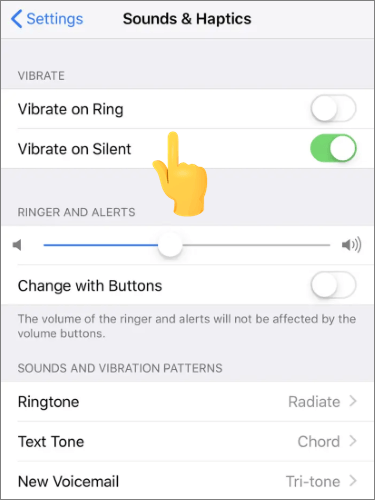
Se il dispositivo inizia a emettere un segnale acustico durante la navigazione in Internet su Safari Web, è possibile che derivi dagli annunci sulla pagina Web che stai visualizzando. In questo caso, potresti vedere strani file MP3 in riproduzione nel widget audio dell'iPhone.
Per disattivare l'annuncio, devi chiudere le schede che hai aperto in Safari. Per farlo, premi l'icona del selettore di schede in basso a destra sul display dell'iPhone. Successivamente, fai clic su Chiudi tutte le schede.
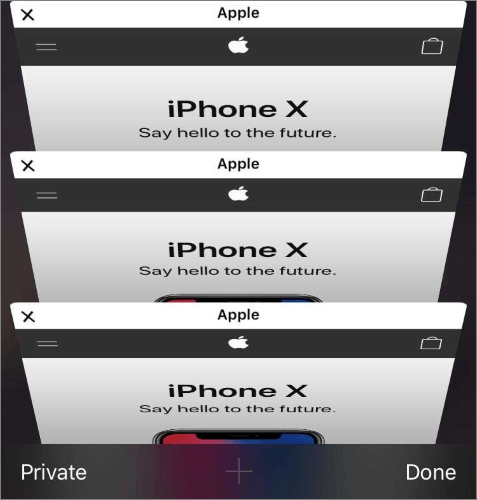
Perché il mio telefono squilla? Ci sono ancora altre app oltre a Safari che potrebbero far sì che l'iPhone continui a emettere segnali acustici. La maggior parte degli utenti afferma che i propri dispositivi emettono un segnale acustico dopo aver utilizzato TutuApp, theCHIVE, l'app TMZ e molto altro. Quindi, se trovi il dispositivo che emette un segnale acustico dopo aver terminato di utilizzare un'applicazione, è meglio chiuderlo. Se sei sicuro che l'app sia la causa, chiudi il selettore di app.
Per chiudere le applicazioni, fai clic due volte sul pulsante Home per avviare App Switcher.
Se l'iPhone non ha un pulsante Home , scorri dal basso verso l'alto dello schermo. Quindi scorri le app dallo schermo con il tuo finder.

Se molte applicazioni consentono notifiche acustiche, il tuo iPhone verrà naturalmente occupato da molti segnali acustici. Pertanto, assicurati che il telefono abbia abilitato solo le notifiche importanti.
Ecco i passaggi per controllare le impostazioni di notifica del tuo iPhone:
Passaggio 1. Apri l'app Impostazioni sul tuo iPhone, quindi premi Notifiche.
Passaggio 2. Troverai molte app che sono autorizzate a condividere le notifiche.
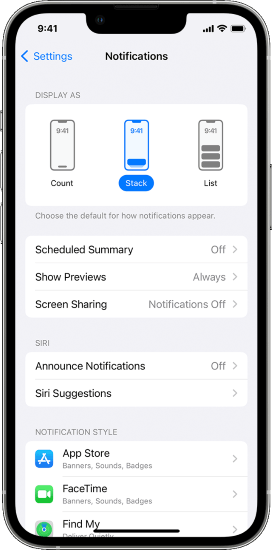
Passaggio 3. Controlla quelle app con l'opzione Suoni, Badge o solo l'opzione Suoni . Un'applicazione di questo tipo può far emettere un segnale acustico al dispositivo senza nemmeno notifiche sullo schermo. Dovresti modificare le loro impostazioni di notifica toccando un'app e scegliendo le tue impostazioni preferite. Assicurati di premere le opzioni sotto Avvisi.
Se il tuo dispositivo continua a emettere un segnale acustico mentre è in carica, durante le chiamate o fai altre cose, dovresti aggiornare le app e vedere se il problema verrà risolto. Pertanto, verifica la disponibilità di aggiornamenti delle app richiesti dal tuo dispositivo e installali.
Ecco come:
Passaggio 1. Vai su App Store, quindi tocca l'icona del tuo account nell'angolo in alto a destra. Procedi all'icona Aggiorna accanto all'app per verificare se esiste l'ultima versione.
Passaggio 2. Tuttavia, puoi andare in cima agli elenchi delle app per essere aggiornato e premere Aggiorna tutto.

A parte questo, forse il dispositivo ha un software obsoleto, con conseguenti problemi con le impostazioni di notifica. Le app installate sul telefono necessitano delle iOS più recenti per funzionare correttamente. Potrebbero comportarsi in modo anomalo con software obsoleto. Pertanto, assicurati di aggiornare il tuo iOS.

Il problema potrebbe anche essere dovuto alle impostazioni del tuo dispositivo. Quindi, dovresti ripristinare le impostazioni al ripristino delle impostazioni di fabbrica. Poiché potresti riscontrare una perdita di dati, dovresti prima eseguire il backup dei file del tuo iPhone.
I passaggi per ripristinare tutte le impostazioni sono i seguenti:
Passaggio 1. Scegli l'app Impostazioni sullo schermo del telefono per accedere alla finestra Impostazioni.
Passaggio 2. Ora fai clic su Generale, seguito da Ripristina e seleziona Ripristina tutte le impostazioni.
In questo modo verranno ripristinate le impostazioni di fabbrica e potrebbe eliminare il problema del segnale acustico se fosse dovuto alle impostazioni del dispositivo.

Guide più rilevanti:
Correggi l'iPad bloccato in modalità cuffie | Metodi facili e professionali
Come risolverlo quando l'iPhone continua a bloccarsi? 9 Trucchi Facili
Può essere frustrante e irritante se il tuo iPhone continua a suonare. Fortunatamente, i trucchi di cui sopra sono tutto ciò di cui hai bisogno per fermare questo problema. Tuttavia, ricorda che alcuni approcci sono rischiosi e possono portare alla perdita di dati. Quindi, è fondamentale eseguire il backup dei file.
Se desideri un modo sicuro e sicuro per riparare un iPhone che continua a emettere segnali acustici senza sosta, iOS System Recovery è al tuo servizio. Ripara l'iPhone alla normalità, risolvendo così il problema del segnale acustico negli errori dell'iPhone con un solo clic senza perdita di dati.
Articoli Correlati:
Come correggere le linee verdi sullo schermo dell'iPhone? Le soluzioni collaudate sono qui
Come risolvere l'iPhone bloccato sul problema della modalità SOS di emergenza?
Come risolvere Touch ID che non funziona su iPhone in pochissimo tempo? (Incredibilmente semplice)
[Risolto] L'iPhone non si aggiorna? Ecco come risolvere il problema!
Come risolvere il clic dell'iPhone da solo in 11 modi pratici?

 Recupero iPhone
Recupero iPhone
 Come risolvere l'iPhone continua a emettere segnali acustici | 1 Ultimate e 8 Correzioni di base
Come risolvere l'iPhone continua a emettere segnali acustici | 1 Ultimate e 8 Correzioni di base